Ярлыки – это специальные значки, указывающие на конкретные файлы. Если сделать двойной щелчок по ярлыку, будет запущено приложение, открыта папка или соответствующий документ. Можно поместить на рабочий стол ярлыки папок, и тогда, перетащив значок файла и отпустив его над ярлыком, вы сможете переместить его в соответствующую папку. Можно удалить ярлык, при этом не уничтожится ему соответствующий файл или папка.
Для одного и того же документа или программы можно создать сколько угодно ярлыков и разместить их на рабочем столе, в одной или нескольких часто используемых папках. Чтобы открыть документ, достаточно дважды щелкнуть ярлык для файла, содержащего этот документ.
Значок ярлыка отличается от других значков тем, что имеет внизу стрелку «перехода». После перетаскивания значка файла документа к ярлыку принтера начнется распечатка этого документа в соответствии с ранее сделанными установками в окнах команд «Макет страницы» и «Печать» в меню «Файл» относительно размеров полей, ориентации места и параметров печати.
Изменились ярлыки и не открываются программы. Восстановление ассоциаций файлов .exe
Перетаскивание файла на ярлык для гибкого диска обеспечивает его копирование на дискету. При удалении файла, папки автоматически удаляется и ярлык. При удалении ярлыка файл, с которым связан ярлык, не удаляется. Если переименовать папку или файл, надпись к ярлыку не меняется, связь меду ними остается. Ярлык к программе, документу или принтеру можно создать в любой папке несколькими способами.
Создать ярлык на рабочем столе можно так:
1) Выделить папку в окне программы «Мой компьютер» и выбрать в меню «Файл» команду «Создать», затем пункт «Ярлык». Обычно новый ярлык появляется в правом нижнем углу окна.
2) Поместить курсор на пустое место рабочего стола и нажать правую кнопку мыши.
Произойдет вызов контекстного меню. Выбрать команду «Создать», а затем – «Ярлык». Появится окно «Создание ярлыка». В поле «Командная строка» указать имя файла, для которого создается ярлык, или нажать кнопку «Обзор» для его поиска. Нажать кнопку «Далее», выбрать значок для ярлыка и нажать кнопку «Готово».
3) Выделить файл, затем активизировать команду «Копировать» в меню «Правка». После перехода в окно, где предполагаете разместить этот ярлык, выбрать команду «Вставить ярлык» в меню «Правка».
4) Перетащить значок объекта на рабочий стол, удерживая правую кнопку мыши, или в другую папку и воспользоваться командой контекстного меню «Создать ярлык (и) ».
ИЗМЕНЕНИЕ И УДАЛЕНИЕ ЯРЛЫКОВ
Если вы хотите изменить подпись под ярлыком, сделайте щелчок по этому ярлыку для того, чтобы выделить его. Затем сделайте еще один щелчок по расположенной под ним подписи. При этом указатель принимает форму вертикальной черточки. Можно нажать клавишу «Delete» для того, чтобы удалить имеющуюся подпись и затем ввести новую, или сделать еще один щелчок, установив указатель в то место, где нужно внести изменения и отредактировать текст. Закончив изменения, нажмите клавишу «Enter».
Можно упорядочить расположение значков на поверхности стола, сделав по нему «правый щелчок» мышью, затем выбрать в контекстном меню команду «Упорядочить значки». При этом предлагается несколько вариантов упорядочивания.
Ошибка при работе с ярлыком Объект, на который ссылается этот ярлык, изменен или перемещен (Решение)
Будьте осторожны при удалении ярлыков с поверхности рабочего стола. Когда вы удаляете ярлык, указывающий на файл, происходит удаление лишь ярлыка, а не того файла, на который этот ярлык указывает. Однако нужно быть внимательным, поскольку если вы удалите значок, представляющий сам файл, а не ярлык, то вы тем самым
удалите файл. Не забывайте, что можно легко отличить ярлык от обычного значка по изображению изогнутой стрелки в левом нижнем углу ярлыка.
Источник: libraryno.ru
Создать ярлык можно в любой папке несколькими способами:
1. Вызвать контекстное меню на пустом месте рабочего стола, выбрать Создать -Ярлык. Появится окно Создание ярлыка. В поле Командная строка указывают имя объекта, для которого создается ярлык, или нажимают кнопку Обзор для его поиска. Нажав клавишу Далее, выбирают значок для ярлыка и нажимают кнопку Готово.
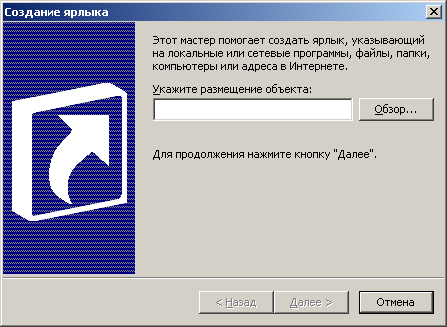
Окно мастера создания ярлыка
2. Перетащить значок объекта на рабочий стол или в другую папку, удерживая правую кнопку мыши, в момент «бросания» появится контекстное меню, выбрать воспользоваться командой контекстного меню Создать ярлык (и).
3. Перетащить значок объекта на рабочий стол или в другую папку, удерживая клавиши Ctrl+Shift.
Операции с ярлыками. С ярлыками можно проводить те же операции, что и с любыми объектами Windows (копировать, перемещать, удалять, переименовывать). Однако, выполняя операции с ярлыком, не надо путать его с самим объектом, на который он ссылается. Например, бессмысленно копировать ярлык flash-носитель, поскольку на другом компьютере может не оказаться объекта (причем в той же самой папке), на который этот ярлык ссылается.
При переименовании объекта, его связь с ярлыком сохраняется, надпись на ярлыке не меняется.
При удалении объекта (файла или папки) автоматически удаляется и ярлык для этого объекта. При удалении ярлыка объект с ним связанный не удаляется.
Для одного и того же объекта можно создать несколько ярлыков в разных папках.
Способы отображения объектов в папке
В системе Windows объекты в окне папки могут отображаться четырьмя разными способами. Способы представления объектов можно изменить, используя пункт меню Вид (View) или кнопку (кнопки) на панели инструментов.
- Отображать объекты в виде крупных значковудобно, если по внешнему виду значка нетрудно догадаться, какой объект он представляет.
- Мелкие значкиприменяют, если в папке хранятся документы разных типов. В этом случае и форма значка и подпись под ним играют важную роль. В этом режиме, как и в предыдущем, можно вручную передвигать значки, располагая их по своему вкусу.
- Представлять объекты в виде спискаудобно, если все объекты папки имеют одинаковые значки и форма значка особого значения не имеет. Произвольное расположение объектов в режиме списка невозможно.
- Самую подробную информацию дает представление в виде таблицы.В этом случае можно, кроме имени файла, узнать его тип, размер и дату создания или последнего изменения. Если информация не полностью помещается в столбце, в конце записи ставится многоточие. Увеличить ширину столбца очень просто: надо в строке заголовков столбцов установить указатель мыши на разделительную линию между столбцами. Указатель изменит форму, перемещая его, изменяют ширину столбца. Двойной щелчок левой кнопкой, сделанный в этот момент, расширит столбец так, чтобы в него поместились все строки.
Источник: studfile.net
Как сделать два ярлыка одного приложения на андроид
В современном мире многие пытаются объять необъятное и получить как можно больше преимуществ за счет самых обычных вещей. Например, некоторые пользователи заводят несколько аккаунтов в социальных сервисах или играх, а отдельные не гнушаются «клонировать» себя в том же WhatsApp.
реклама
Но как сделать так, чтобы не было нужды каждый раз авторизоваться в приложении? Специально для этого существуют различного рода утилиты, позволяющие создать локальные копии игр и программ без привязки к нашему старому (основному используемому) аккаунту. Интересно?
